PyCharm 2020.2.2 x64 下载并安装的详细教程
1.在浏览器上搜索PyCharm
https://www.jetbrains.com/pycharm/download/#section=windows
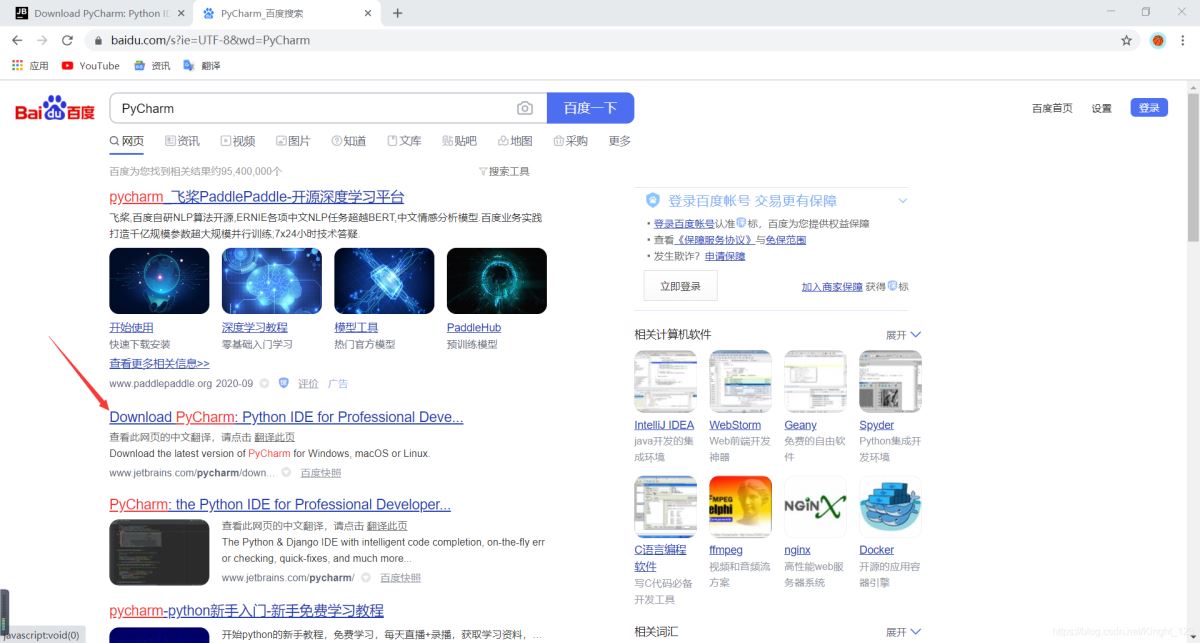
2.点击Download(根据需要选择版本)

3.打开下载后的文件
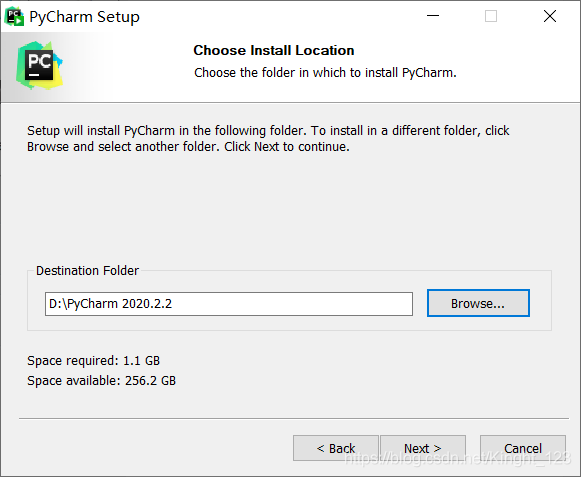

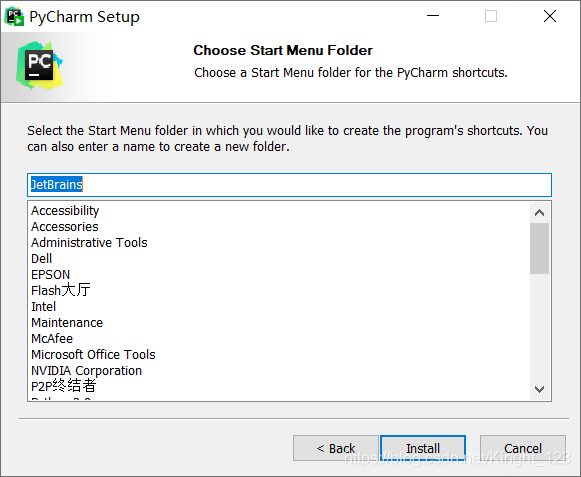

(述步骤完成后等待安装)
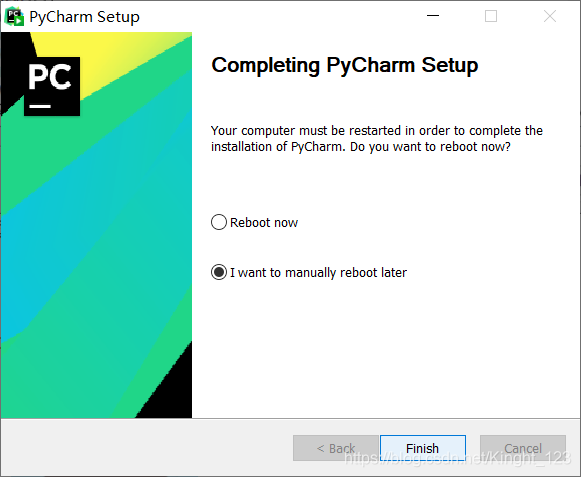
4.打开PyCharm并开始编辑代码

新建一个文件夹

Location是我们存放工程的路径,可以根据内存大小存放工程。
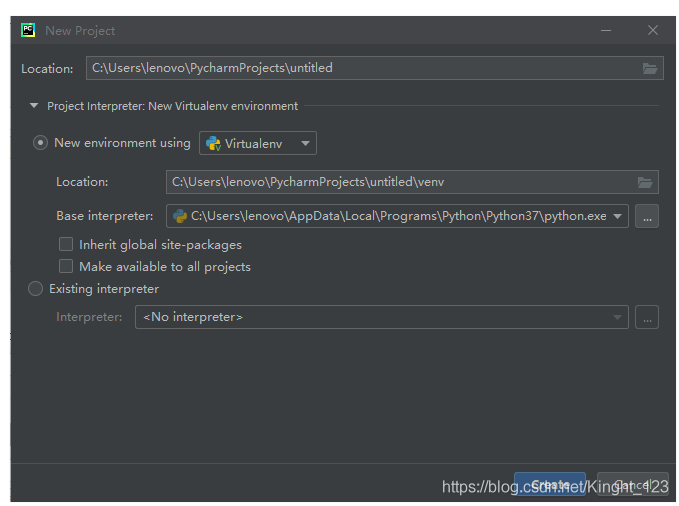
在文件中新建一个python_pycharm来作为我的项目,完成之后点击创建即可。

在python_pycharm单击鼠标右键,点击New,选择Python File。

给file取个名字,点击回车确定。
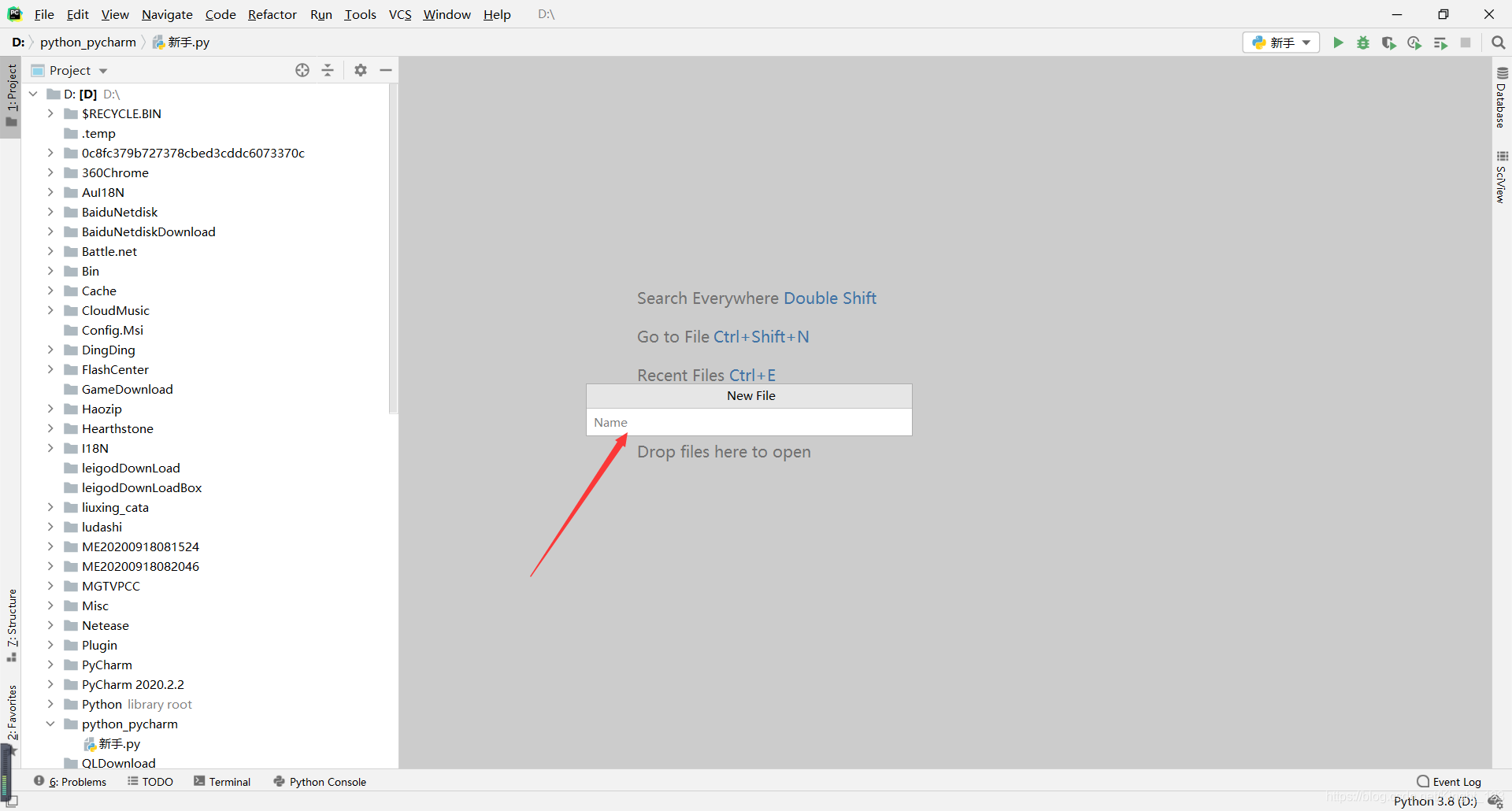
可以在此区域里编写代码。
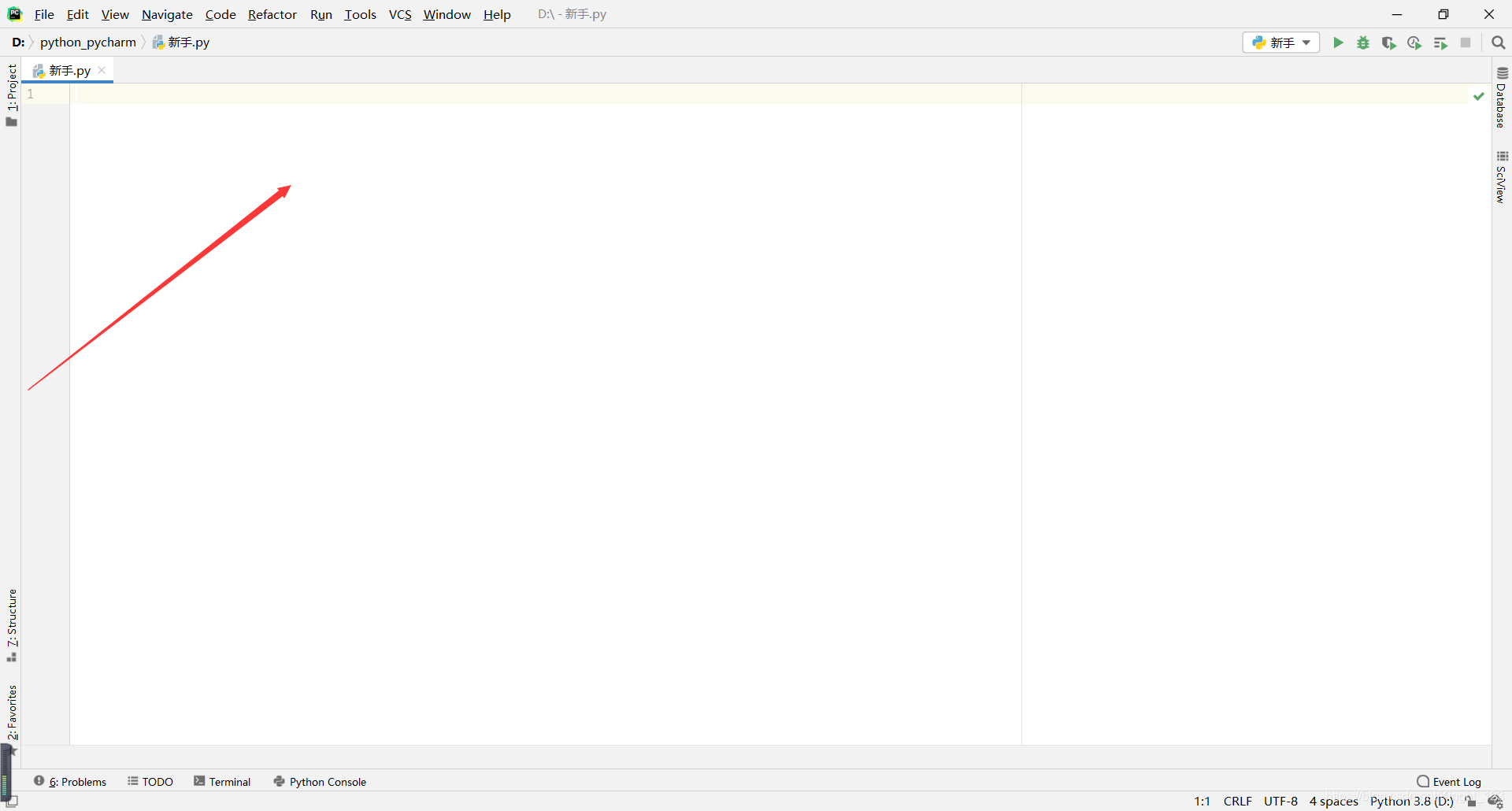
总结
到此这篇关于PyCharm 2020.2.2 x64 下载并安装的详细教程的文章就介绍到这了,更多相关PyCharm 2020.2.2下载安装内容请搜索我们以前的文章或继续浏览下面的相关文章希望大家以后多多支持我们!
相关推荐
-
PyCharm 2020.2 安装详细教程
一.安装步骤 1.首先去Pycharm官网,或者直接输入网址:http://www.jetbrains.com/pycharm/download/#section=windows,下载PyCharm安装包,根据自己电脑的操作系统进行选择,对于windows系统选择下图的框框所包含的安装包. 2.选择Windows系统的专业版,将其下载到本地,如下图所示: 3.双击下载的安装包,进行安装,然后会弹出界面: 4.选择安装目录,Pycharm需要的内存较多,建议将其安装在D盘或者E盘,不建议放在系统盘
-
小白教你PyCharm从下载到安装再到科学使用PyCharm2020最新激活码
学校让我们在放假期间自觉Python,对于Python我是小白的不能再小白了.一切从头开始,找学习资料,看视频教程光看书看视频也不行还要自己去动手写代码实践: 程序开发一定要有开发工具,网上找了很多关于Python的开发工具,大神们在用记事本和VIM,小白都用PyCharm,我是属于小白一类的当然也要跟着大家一起啦,下面记录下我从jetbrains官网下载PyCharm2020到安装再到使用PyCharm2020最新激活码激码的全过程 一.安全下载(为啥叫安全下载?等会儿大家会知道) PyCha
-
pycharm-professional-2020.1下载与激活的教程
一.安装 1.从官网下载Linux版的Pycharm 官网链接:https://www.jetbrains.com/pycharm/download/#section=linux 2.解压pycharm-professional-2020.1.tar.gz 3.来到路径[~/下载/pycharm-professional-2020.1/pycharm-2020.1/bin]下,终端运行命令[./pycharm.sh] 3.选择Evaluate for free,之后点击Evaluate 4.在看
-
在Ubuntu 20.04中安装Pycharm 2020.1的图文教程
前几天,我们用虚拟机安装了Ubuntu 20.04.今天,我们来安装一些常用的工具,比如Pycharm. Pycharm是一种用来开发Python的IDE,归结两个字,好用! 下载 Pycharm 官方下载地址是:https://www.jetbrains.com/pycharm/download/#section=linux Ubuntu 20.04 是一种 Linux 的操作系统,我们自然要选择 Linux 版本的 Pycharm,如下图: 注: 当前最新的版本是 Version: 2020
-
PyCharm 2020.2.2 x64 下载并安装的详细教程
1.在浏览器上搜索PyCharm https://www.jetbrains.com/pycharm/download/#section=windows 2.点击Download(根据需要选择版本) 3.打开下载后的文件 (述步骤完成后等待安装) 4.打开PyCharm并开始编辑代码 新建一个文件夹 Location是我们存放工程的路径,可以根据内存大小存放工程. 在文件中新建一个python_pycharm来作为我的项目,完成之后点击创建即可. 在python_pycharm单击鼠标右键,点击
-
IntelliJ IDEA(2020.2)的下载、安装步骤详细教程
本次安装的 IntelliJ IDEA 版本:2020.2 (当前最新版本,2020.07.28发布的202.6397.94版) 官方推荐的安装条件(指当前你手里电脑的配置)如下: 1.64位版本的 wind 10.wind 8:(32位 win 10/8/7/xp 也有对应 32bit 版本,可能64位系统是主流的原因吧) 2.推荐8G的RAM,最小也得是2G的RAM:(RAM也就是电脑上内存条的大小,现在一般都是16G或32G) 3.2.5G的磁盘空间,最好是SSD(固态的):(电脑上预留的
-
SQLyog下载、安装超详细教程(亲测永久有效)
SQLyog 是一个易于使用的.快速而简洁的图形化管理MYSQL数据库的工具,它能够在任何地点有效地管理你的数据库. 功能: 1.快速备份和恢复数据: 2.以GRID / TEXT 格式显示结果: 3.支持客户端挑选.过滤数据: 4.批量执行很大的SQL脚本文件: 5.快速执行多重查询并能够返回每页超过1000条的记录集,而这种操作是直接生成在内存中的: 6.程序本身非常短小精悍!压缩后只有348 KB : 7.完全使用MySQL C APIs程序接口: 8.以直观的表格界面建立或编辑数据表:
-
IntelliJ IDEA 下载安装超详细教程(推荐)
推荐激活教程 IntelliJ IDEA 2020最新激活码(亲测有效,可激活至 2089 年) 最新idea2021注册码永久激活(激活到2100年) IntelliJ IDEA号称当前Java开发效率最高的IDE工具. IntelliJ IDEA有两个版本:社区版(Community)和旗舰版(Ultimate). 社区版 是免费的.开源的,但功能较少; 旗舰版 提供了较多的功能 IntelliJ IDEA 官网:https://www.jetbrains.com/idea/ 1. 打开官网
-
Apache 服务器最新版下载、安装及配置教程图解(Windows版)
Apache是世界使用排名第一的Web服务器软件.它可以运行在几乎所有广泛使用的计算机平台上,由于其跨平台和安全性被广泛使用,是最流行的Web服务器端软件之一.它快速.可靠并且可通过简单的API扩充,将Perl/Python等解释器编译到服务器中.同时Apache音译为阿帕奇,是北美印第安人的一个部落,叫阿帕奇族,在美国的西南部.也是一个基金会的名称.一种武装直升机等等. 一.Apache的下载 1.点击链接http://httpd.apache.org/download.cgi,找到所需版本,
-
redis在Windows中下载及安装、设置教程
一.下载: 下载地址:https://github.com/MicrosoftArchive/redis/releases 根据系统下载的版本:以(64位为例) 下载后一般解压到根目录下:如(E:\Redis-x64-3.2.100) 二.安装: 打开cmd命令窗口,使用命令进行安装和注册redis到window服务 安装命令:redis-server.exe --service-install redis.windows.conf --loglevel verbose 启动服务命令:redis
-
Windows下mysql-5.7.28下载、安装、配置教程图文详解
最近需要更换mysql数据库的版本,写一篇文章,记录一下 一.下载mysql数据库 mysql的下载共有两种,一种是zip压缩文件,另一种是msi安装程序 官方5.7版本zip压缩文件下载页面 官方5.7版本msi安装程序下载页面 我这里选择5.7.28-Windows64位 点击左下角直接开始下载 使用迅雷或者IDM等下载器,下载会快一点 下载完成之后的两种文件 二.安装mysql数据库 我这里使用zip压缩文件安装,这是免安装的,配置的内容多一点 1.解压缩安装文件 注意:解压缩的路径里面不
-
最新Python idle下载、安装与使用教程图文详解
简介:IDLE是Python软件包自带的一个集成开发环境,可以方便地创建.运行.调试Python程序.本文包括IDEL安装.使用配置.和运行调试教程. 由于Google.YouTube等大型公司的推广,python编程语言越来越受欢迎,很多编程爱好者,也将Python做为了首先的编程语言. 今天我们就来讲一下,学习的第一步,安装Python idle编辑器,也它的调试和使用. 第一步,我们先去下载一个Python idle程序安装包. 本节讲的是windows下的idle,Linux idle是
-
最新版MySQL 8.0.22下载安装超详细教程(Windows 64位)
前言 前几天下载安装了最新版的MySQL 8.0.22,遇到了不少问题,参考了一些方法,最终得以解决.今天将自己的安装过程记录下来,希望对各位有所帮助. 一.MySQL 8.0.22官网下载 点击进入MySQL官网:https://www.mysql.com/ ① 点击DOWNLOADS ② 向下翻,找到MySQL Community(GPL) Downloads并点击进入 ③ MySQL Community Server ④Download ⑤ 解压,内部文件如图所示(data和databas
-
Xshell Plus 6 下载及安装使用图文教程(解压即可使用)
目录 一.Xshell Plus 6 介绍 二.下载 Xshell Plus 6 完成后,请按照下面教程操作 Xshell Plus 6 破解版 zip 获取 三.测试是否真的是破解版 3.1 新建一个远程连接 Xshell Plus 6 破解版 zip 获取 本文分享一波 Xshell Plus 6 破解版,亲测有效,因为是绿色无安装版本的,下载下来后,解压即可使用,就可以直接使用了,下面是详细教程~ 注意: Xshell Plus 6 破解版的下载地址在文章最后面. 注意: Xshell P
随机推荐
- 注意!PHP 7中不要做的10件事
- SQL Server自动更新统计信息的基本算法
- php实现有趣的人品测试程序实例
- Mysql 4.1 Windows 下升级问题
- Python探索之实现一个简单的HTTP服务器
- python中使用序列的方法
- Mysql 5.7.9 shutdown 语法实例详解
- 使用Rotate Master实现MySQL 多主复制的实现方法
- IOS 开发之ios视频截屏的实现代码
- Linux命令集
- Linux下实现MySQL数据备份和恢复的命令使用全攻略
- 字段太多jquey快速清空表单内容方法
- JQuery筛选器全系列介绍
- PureFTPd+Mysql+PHP_Manager实现虚拟用户磁盘限额的配置方法
- 详解Nginx几种常见实现301重定向方法上的区别
- 为什么Nginx的性能要比Apache高很多
- C语言kmp算法简单示例和实现原理探究
- java如何实现判断文件的真实类型
- matplotlib在python上绘制3D散点图实例详解
- angularJs复选框checkbox选中进行ng-show显示隐藏的方法

